По не понятным мне причинам на машине с Windows Server 2016 перестала работать «система архивации данных Windows Server», тупо ноль реакции, ранее она работала. Запуск C:\Windows\System32\ru-RU\wlbadmin.msc или C:\Windows\System32\ru-RU\wbadmin.msc — ошибка Консоль управления MMC не может создать оснастку. В журналах «приложения» и «система» ничего нет. Компонент в менеджере серверов пробовал переустанавливать. Служба «Служба модуля архивации на уровне блоков» запущена.
-
Вопрос задан
-
7698 просмотров
При удалении WSUS или иных действий перестает работать Система архивации данных Windows server.
Не отбражается значок со ссылкой, хотя в списке установленных компонентов она присутствует.
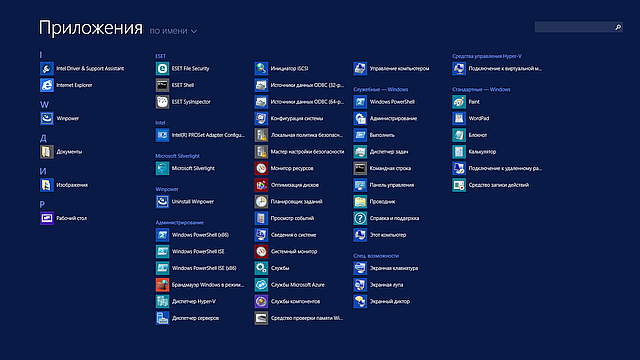
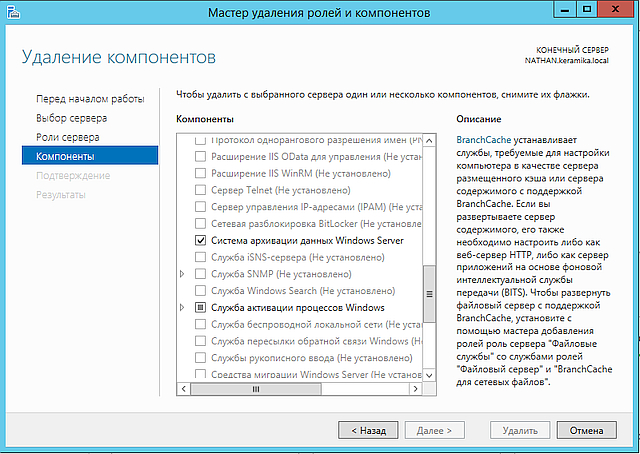
Даже если создать папку Administrative Tools в C:\ProgramData\Microsoft\Windows\Start Menu\Programs\ с ярлыком Windows Server Backup по пути %windir%\system32\wbadmin.msc, то при запуске выходит ошибка.
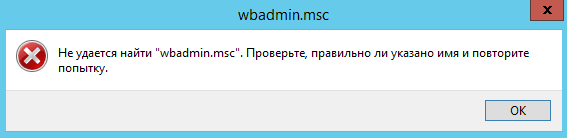
Или ошибка создания оснастки, при подключении к компоненту.
Помогает команда: Dism /online /Enable-Feature /FeatureName:WindowsServerBackupSnapin /All
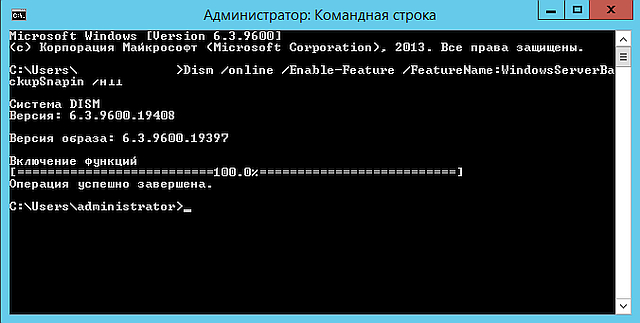
Значок в панели появляется.
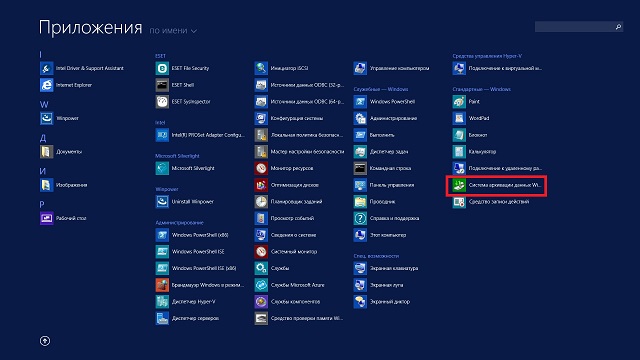
Служба работает.
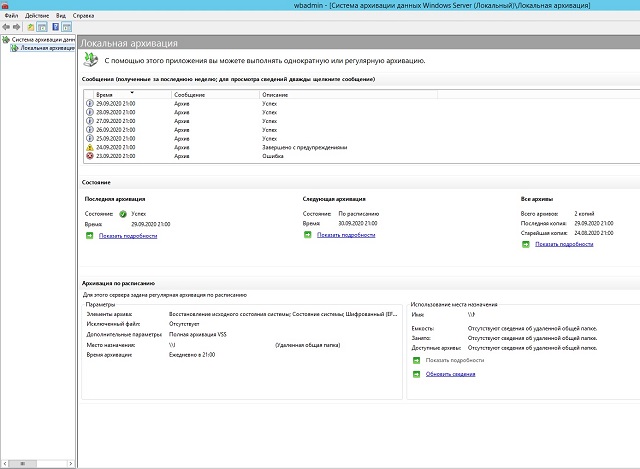
Аналогичным способом можно реанимировать и другие службы, а не переустанавливать Windows, как это советуют в рунете.
При особо тяжелых случаях помогает команда: wbadmin delete catalog
-
-
#1
Здравствуйте, коллеги ! Хотел задать вот какой вопрос: на сервере установлено три жестких диска. Первый для системы (Windows Server 2019 Standart), второй для общих файлов, третий для резервных копий общих файлов. Развернута система архивации файлов. До недавнего времени архивация проходила без проблем, но потом начали появляться ошибки
Пробовал менять права доступа на диске с резервными копиями, не помогло. В чем может быть проблема?
-
-
#2
Убедитесь, что VSS имеет доступ к корневому каталогу тома
Если у службы теневого копирования тома (VSS) нет доступа к корневому каталогу тома, создание теневого копирования на томе не удастся.
Для выполнения этой процедуры у вас должно быть членство в Администраторах или вам должны быть делегированы соответствующие полномочия.
Чтобы убедиться, что VSS имеет доступ к корневому каталогу тома:
Откройте окно командной строки с повышенными правами. Нажмите «Пуск», выберите «Все программы», нажмите «Стандартные», щелкните правой кнопкой мыши командную строку и выберите «Запуск от имени администратора». Введите в командной строке icacls (VolumeRootPath) /grant system:f, где (VolumeRootPath) — это путь к корневому каталогу тома, например, icacls C:\ /grant system:f
-
-
#3
Отказано в доступе — явно проблема в правах
-
-
#4
Убедитесь, что VSS имеет доступ к корневому каталогу тома
Если у службы теневого копирования тома (VSS) нет доступа к корневому каталогу тома, создание теневого копирования на томе не удастся.
Для выполнения этой процедуры у вас должно быть членство в Администраторах или вам должны быть делегированы соответствующие полномочия.
Чтобы убедиться, что VSS имеет доступ к корневому каталогу тома:
Откройте окно командной строки с повышенными правами. Нажмите «Пуск», выберите «Все программы», нажмите «Стандартные», щелкните правой кнопкой мыши командную строку и выберите «Запуск от имени администратора». Введите в командной строке icacls (VolumeRootPath) /grant system:f, где (VolumeRootPath) — это путь к корневому каталогу тома, например, icacls C:\ /grant system:f
Настраивал архивацию под пользователем из группы DomainAdmins.
Ответ после выполнения icacls:
обработанный файл: F:\
Успешно обработано 1 файлов; не удалось обработать: 0 файлов
-
-
#5
может в свойствах службы VSS непойми кто указан ?
-
-
#6
А код ошибки есть ? event ID ?
-
-
#7
А код ошибки есть ? event ID ?
Код ошибки: «0x8078014B» (При создании каталога в расположении хранения архивов произошла ошибка.).
-
-
#8
На «зеленом» писали что возможно нужно выполнять в шедулере с галкой с наивысшими правами / выполнять в независимости от регистрации пользователя. Также писали что ошибка исчезала после прилета обновлений, стоит проверить и накатить если есть.
-
-
#9
Проблема с функцией резервного копирования с «службой теневого копирования» из Windows 10: мне помогло изменить имя компьютера без дефиса. Из-за других проблем с компьютером, которые вызывают ошибку с кодами 0x807800C5 / 0x8078014B / 0x80070570 со службой теневого копирования, была необходима установка новой Windows.
Problem with backup function with «shadow copy service» from Windows 10: It helped me to change to a computer name without hyphen. Because of other computer problems that causes the error with codes 0x807800C5 / 0x8078014B / 0x80070570 with shadow copy service, new windows installation was necessary.
-
-
#10
А обязательно ли условие, чтобы на том томе куда происходит архивация больше не было никакой информации, только резервная копия ?
-
-
#11
Перезагрузил сервер, зашел под локальным администратором. Архивация прошла успешно. Буду смотреть как дальше будет. Всем спасибо за участие и с наступающим новым годом !
By
Error details: The server threw an exception.
Close Wbadmin.msc and then restart it.
For server 2012, 2012 r2, and 2016
- Remove/backup the log files: C:\Windows\Logs\WindowsServerBackup
- Uninstall the feature: “windows backup server”
- Restart the Server
- Restart again for good measure
- Install the feature: “windows backup server”
- Open Cmd (with admin rights) run (and answer yes): wbadmin delete catalog
- Start the Backup Service
- Recreate the backup Job and Services (as needed)
That should do it.
